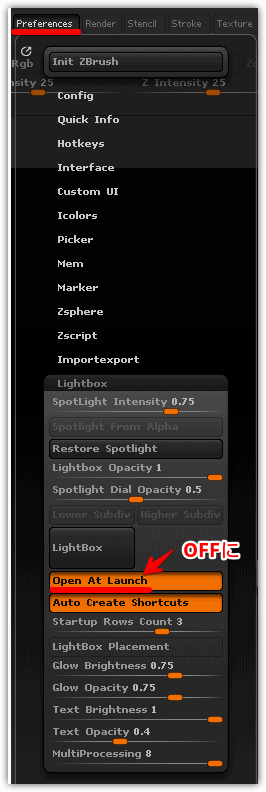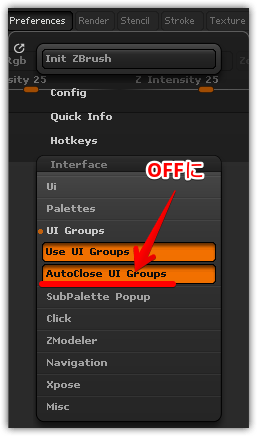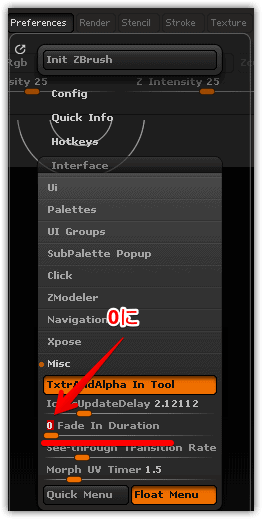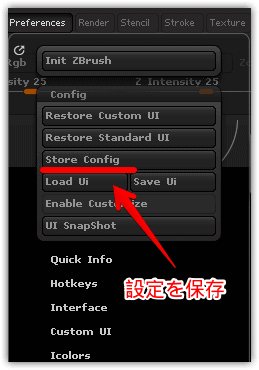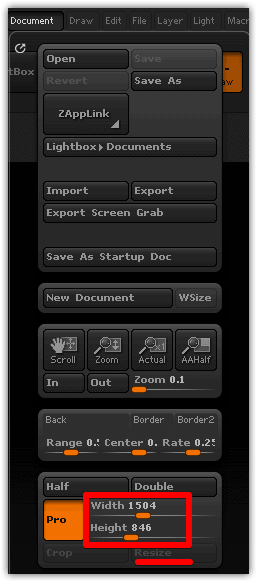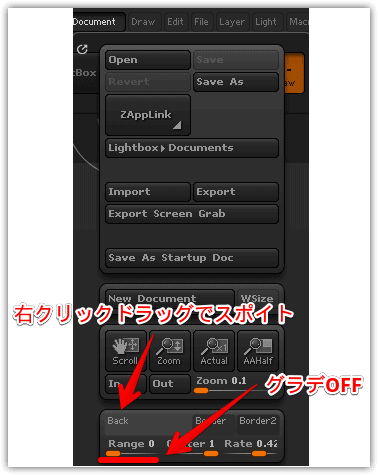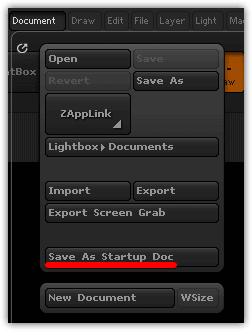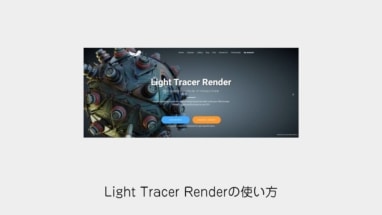以前買ったまま、ホコリを被っていたZbrushをついに使い始めました。
Zbrushを使うことで、髪の毛などの有機的なモデリングのスピードを上げるという目標の元、勉強していきます。
インストール
2月にCドラ(SSD)が壊れた関係で、再度インストールするのに手間取りました。
ディアクティベーションとインストーラーのダウンロードをサポートとやり取りして、なんとか再インストール。
- MY Ticket > Deactication Request for Zbrush
- MY Ticket > Repair Request for Zbrush
環境設定(プリファレンス系)
まだ触りたてなのですが、気になったところの設定を変更。
起動時のライトボックス表示をOFF
邪魔なのでOFFにします。
Preference > Lightbox > Open At LaunchをOFF
複数のサブパレットを開いた状態に
Preferences > Pallettes > Fx16_One Open SubpaletteをOFFに
複数のUIグループを開いた状態に
Preferences > UI Groups > AutoClose UI GroupをOFFに
終了時にウインドウがフェードするのをOFF
Preferences > Interface > Misc > Fade In Durationを0に
Undoの回数を少なく
Preferences > Max Undo Historyを10000→100程度に
戻る回数が多すぎると、パフォーマンスが悪くなります。
Preferencesの設定を保存
Preferences > config > Store Config
上記の設定をしたあとは必ず、Store Configで保存!!
環境設定(ドキュメント系)
作業画面の拡大
あらかじめ拡大したいピクセル数をWindowsのSnipinngツールの部分プリントスクリーンなどで計測します。
1504x846(16:9)に設定
背景色の変更
デフォルトのグラデーションが好きではないので、Range0にしてなしにします。
色はBackボタンの上で右ドラッグ&ドロップして、好きな色へスポイトします。
Documentの設定を保存
Save As Startup Doc ボタンを押して、画面設定を保存します。
[card2 id=”112″ target=”_blank”]
[card2 id=”682″ target=”_blank”]